Slik slår du gjennom i Excel – 3 måter!
Vi kan bli kompensert for ditt kjøp av noen av produktene som er omtalt på denne siden – det hjelper oss å holde lysene på 🙂
Deling er omsorgsfull!
Gjennomstrekkelig formatering legger til en linje midt i celleinnholdet. Du vil gjennomstreke i Excel for å krysse av tekst, tall eller tegn.
Dette kan være for ting som å vise at elementer i en to-dolist er fullført eller for å symbolisere at celleinnholdet er ikke lenger relevante.
3 måter du kan gjøre en gjennomstrekning i Excel
1. Finn gjennomstrekkelig formatering i Excel-båndet
Du finner alternativet Gjennomstrekkelig formatering i Excel-båndet. Den ligger i Hjem-fanen, i Font-delen.
Forsikre deg om at innholdet du vil krysse av er valgt. Klikk deretter på den lille pilen nederst til høyre i Font-delen for å åpne alternativene Formater celler.
I Effects-delen velger du Strikethrough. Klikk OK.
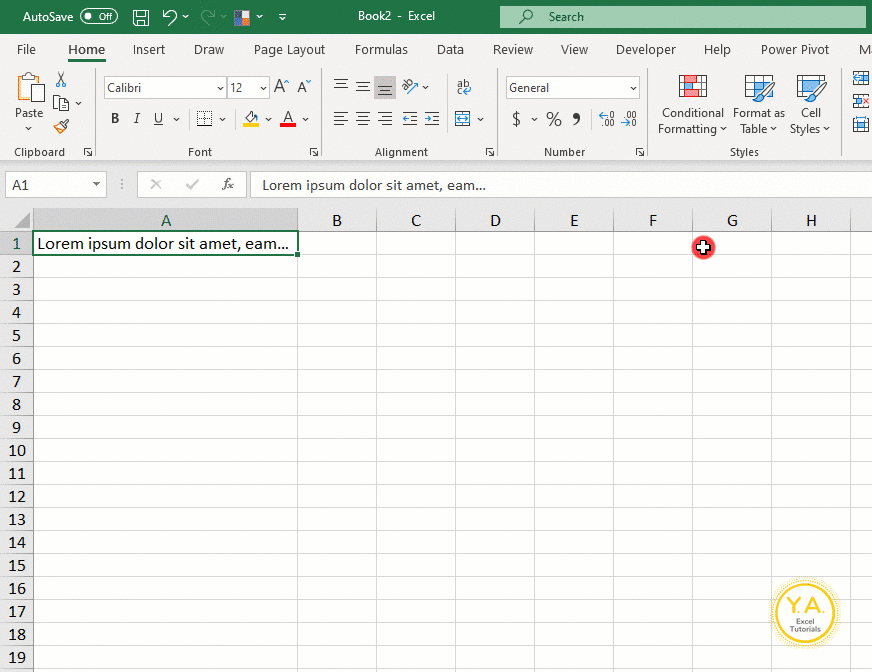
2. Høyreklikk og velg Formater celler for å krysse av celleinnhold
Du kan også få tilgang til gjennomstrekningsformatering ved å høyreklikke for å velge Format celler.
Med innholdet du vil krysse ut, høyreklikk og velg Format celler.
Som tidligere, velg Gjennomstrømning fra Effekter-delen. Klikk på OK.
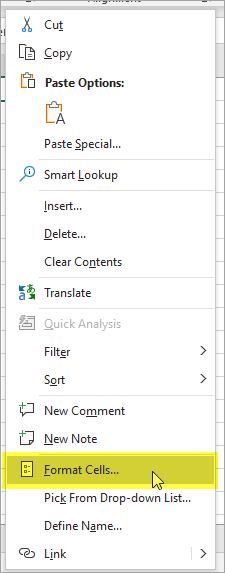
3. Bruk Strikethrough Excel-hurtigtast: Ctrl + 5
Du trenger ikke engang å flytte hendene dine fra tastaturet for å skape en gjennomstrekkende effekt i Excel.
Bare velg innholdet du vil krysse av og trykk Ctrl + 5 på tastaturet.
VIKTIG: Gjør dette ved hjelp av tallene øverst på tastaturet. Hvis du har et numerisk tastatur, fungerer det ikke for denne snarveien.

Bonustips: Gjennomstrekkende bare en del av cellen
Det er ikke nødvendig for å bruke Gjennomstrømning til alle innhold i cellene dine.
For å krysse bare av noe av innholdet i cellen din:
- Plasser markøren på cellen med innholdet du vil krysse av
- Bruk enten F2 til å gå inn i cellen, eller velg bare delene du vil krysse ut fra formellinjen
- Bruk en av metodene ovenfor for å strekke gjennom valget ditt

FYI, dette ble opprettet ved hjelp av desktopversjonen av Excel i Microsoft 365.
Deling er omtenksom!
